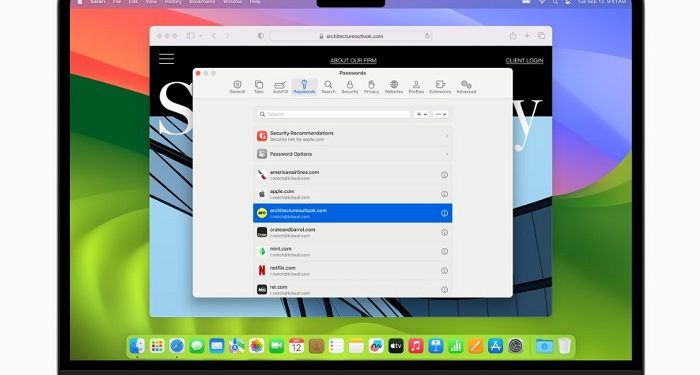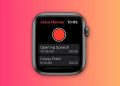Anh em “Táo khuyết” đang vô cùng mệt mỏi với tình trạng Macbook không thoát được Safari? Trùm Thủ Thuật có sẵn bí quyết giúp anh em nhà Táo fix lỗi này, đừng bỏ lỡ nhé!
Đối với người dùng “Táo khuyết”, chắc chắn không còn ai xa lạ với Safari – Đây là một trình duyệt được sử dụng chính trên Macbook/iPhone/iPad. Safari luôn hoạt động một cách trơn tru và bạn có thể truy cập hoặc đóng trình duyệt dễ dàng. Nhưng thỉnh thoảng, trình duyệt này cũng hoạt động không như mong muốn. Bằng chứng là đã có nhiều anh em gặp tình trạng Macbook không thoát được Safari. Đừng vội lo, Trùm Thủ Thuật đã tìm hiểu và có gợi ý một số giải pháp fix lỗi ở phần tiếp theo.
Hướng dẫn cách fix lỗi Macbook không thoát được Safari
Không chỉ riêng bạn, có vô số người dùng “Táo khuyết” gặp phải lỗi không tắt được Safari trên Macbook. Vấn đề Safari không phản hồi có rất nhiều nguyên nhân. Có thể là do bộ nhớ đệm lỗi thời, hệ điều hành gặp sự cố… Dưới đây là một số cách fix lỗi nhanh, hiệu quả khi Safari không phản hồi.
1/ Tiến hành buộc thoát Safari
Nếu như Safari không thoát được như bình thường, cách thoát Safari trên MacBook trong trường hợp này là buộc đóng trình duyệt. Anh em chỉ cần Option-Command-Escape để buộc thoát khỏi trang. Sau đó, bạn chọn Safari trong danh sách rồi nhấn nút Force Quit là hoàn tất quá trình này.
2/ Cập nhật Macbook (nếu có)
Phiên bản lỗi thời hoặc gặp vấn đề nào đó cũng là nguyên nhân khiến cho Safari hoạt động không bình thường hoặc không thể phản hồi. Do đó, cập nhật Macbook là việc cần thiết để giúp máy hoạt động trơn tru hơn, khắc phục lỗi không rõ nguyên nhân. Và cập nhật Mac cũng là cập nhật Safari, sự cố Safari không thoát được cũng có thể khắc phục sau khi cập nhật.
Nhấn chọn vào biểu tượng Apple > Sau đó, bạn chọn About this Mac > Tiếp tục chọn System Updates > Nếu có bất cứ bản cập nhật chính thức nào, bạn hãy tiến hành cập nhật lên phiên bản mới theo hướng dẫn của hệ thống nhé!
3/ Thực hiện xóa bộ nhớ đệm Safari
Không thoát được Safari trên Macbook cũng có khả năng là do bộ nhớ đệm đã cũ, hỏng. Vậy nên, anh em “Táo khuyết” cần mở Safari > Từ menu trên cùng, hãy chọn History > Tiếp tục chọn Clear History.
Tiếp đến, bạn chọn All History > Cuối cùng là nhấn Clear History > Sau đó, trong khi Safari đang mở, hãy nhấp vào Safari ở menu trên cùng rồi nhấp vào Preferences > Chọn Privacy > Chọn Manage Website Data > Nhấn Remove all là hoàn tất quá trình này.
4/ Chạy bảo trì Mac
Chạy bảo trì Mac cũng là thủ thuật anh em nên áp dụng nếu các giải pháp trên đều không giúp bạn fix lỗi thành công. Bạn có thể sử dụng CleanMyMac X để thực hiện một cách dễ dàng. Đây là một ứng dụng dọn rác, gỡ cài đặt, tối ưu hệ thống rất hữu ích và được đông đảo người dùng Macbook sử dụng. Nếu chưa cài đặt, trước tiên bạn hãy tìm kiếm và tải xuống CleanMyMac X.
Sau đó, người dùng mở CleanMyMac X lên > Nhấn chọn tùy chọn Maintenance từ thanh bên trái > Tiếp tục nhấn nút View All Tasks > Nhấn chọn Free Up RAM > Tiếp tục chọn Run Maintenance Scripts và Repair Disk Permissions > Sau khi đã tick chọn xong thì nhấn Run để thực hiện.
5/ Đặt lại Safari để khắc phục lỗi Safari bị “đóng băng”
Cuối cùng, nếu mọi biện pháp trên đều “bó tay” thì đặt lại Safari cũng là cách anh em nên thực hiện. Người dùng cũng có thể nhờ đến ứng dụng CleanMyMac X để thực hiện điều này.
Tiếp tục mở CleanMyMac X lên > Chọn Uninstaller từ menu bên trái > Trong danh sách, bạn tìm đến Safari > Sau đó, nhấn vào dấu mũi tên để hiển thị các tệp bên trong > Tick chọn mục chính Safari và tick chọn tất cả các mục còn lại > Nhấn chọn Reset rồi chọn Reset lần nữa ở phía dưới > Đợi quá trình này hoàn tất và kiểm tra sự cố.
6/ Dùng Activity Monitor
- B1: Mở Spotlight bằng phím Command + Space, bạn gõ Activity Monitor.
- B2: Sau đó, bạn tìm Safari trong danh sách tiến trình.
- B3: Nhấn chọn > Tiếp tục bấm nút X góc trên trái > Chọn Force Quit.
Trùm Thủ Thuật hy vọng rằng bạn sẽ khắc phục được lỗi Macbook không thoát được Safari qua các giải pháp mình đã chia sẻ nhé!
THEO DÕI THÊM